迅速なご対応有難うございます。
宜しくお願い致します。
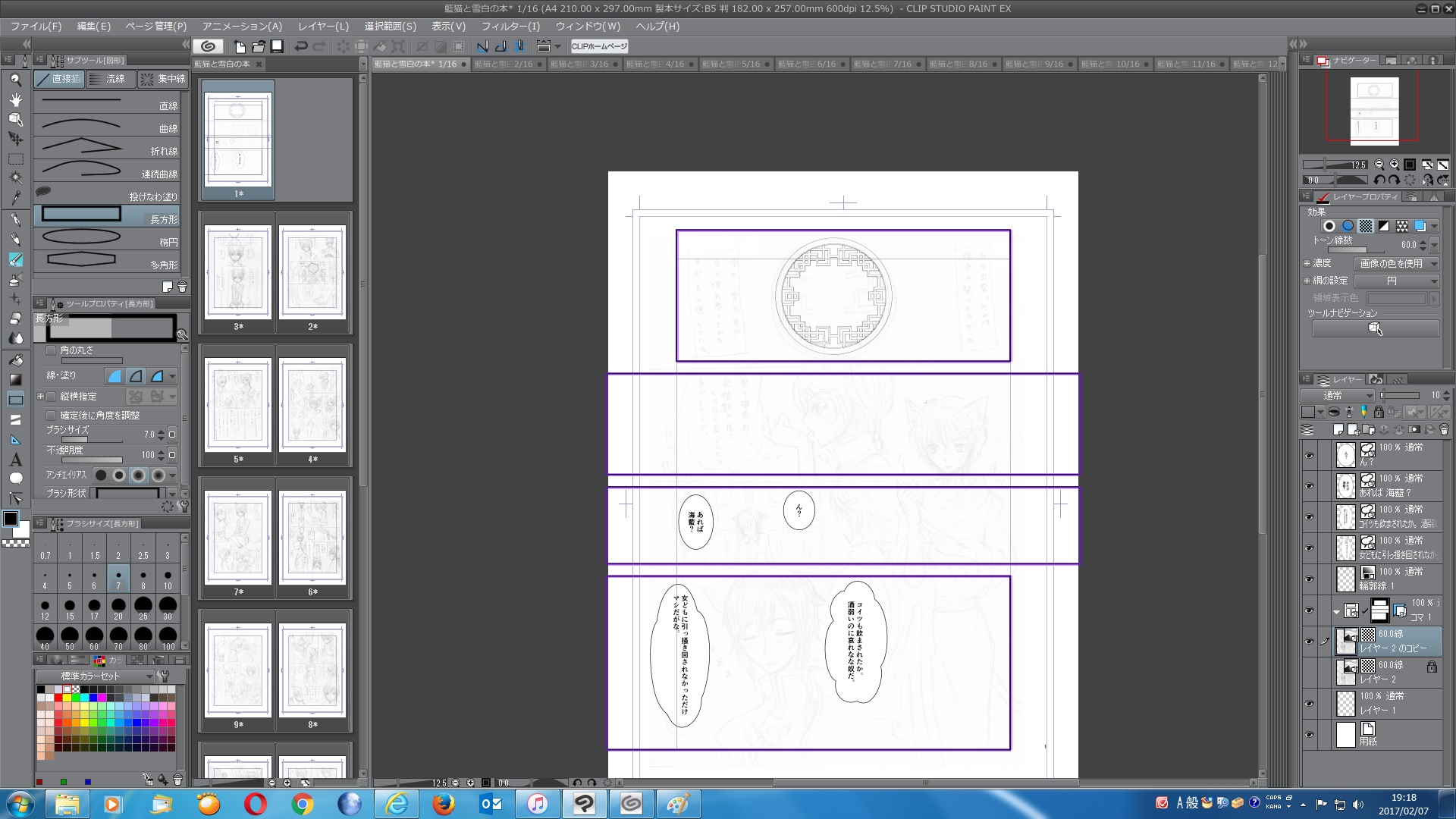
CLIP STUDIO PAINTのみんなに聞いてみよう
|
テキスト/フキダシ
漫画を描く際に図形が描けません。 |
|
|
初めて漫画を描こうと思い、コマを分け、吹き出しを作ろうとしたのですが 四角の吹き出しを作ることが出来ません。(楕円のものは作れます) 吹き出しを作りたい場所でドラッグとありましたが、ドラッグしても禁止マーク?の様なものがでます。 どのようにして作ればよいでしょうか。教えてくださると幸いです。 ------------------------------------------------------------ ■バージョン:1.6.3 ※Windowsは、[ヘルプ]メニュー → [バージョン情報]で確認できます。 ※MacOSXは、[CLIP STUDIO PAINT]メニュー → [バージョン情報]で確認できます。 ■グレード DEBUT( ) comico( ) PRO( ) EX( ○ ) ■OS Windows XP( ) Windows Vista( ) Windows 7 ( ○ ) Windows 8( ) Windows 8.1( ) Windows 10( ) MacOS X 10.5( ) MacOS X 10.6( ) MacOS X 10.7( ) MacOS X 10.8( ) MacOS X 10.9( ) MacOS X 10.10( ) MacOS X 10.11( ) mac OS 10.12( ) その他( ) ------------------------------------------------------------ |
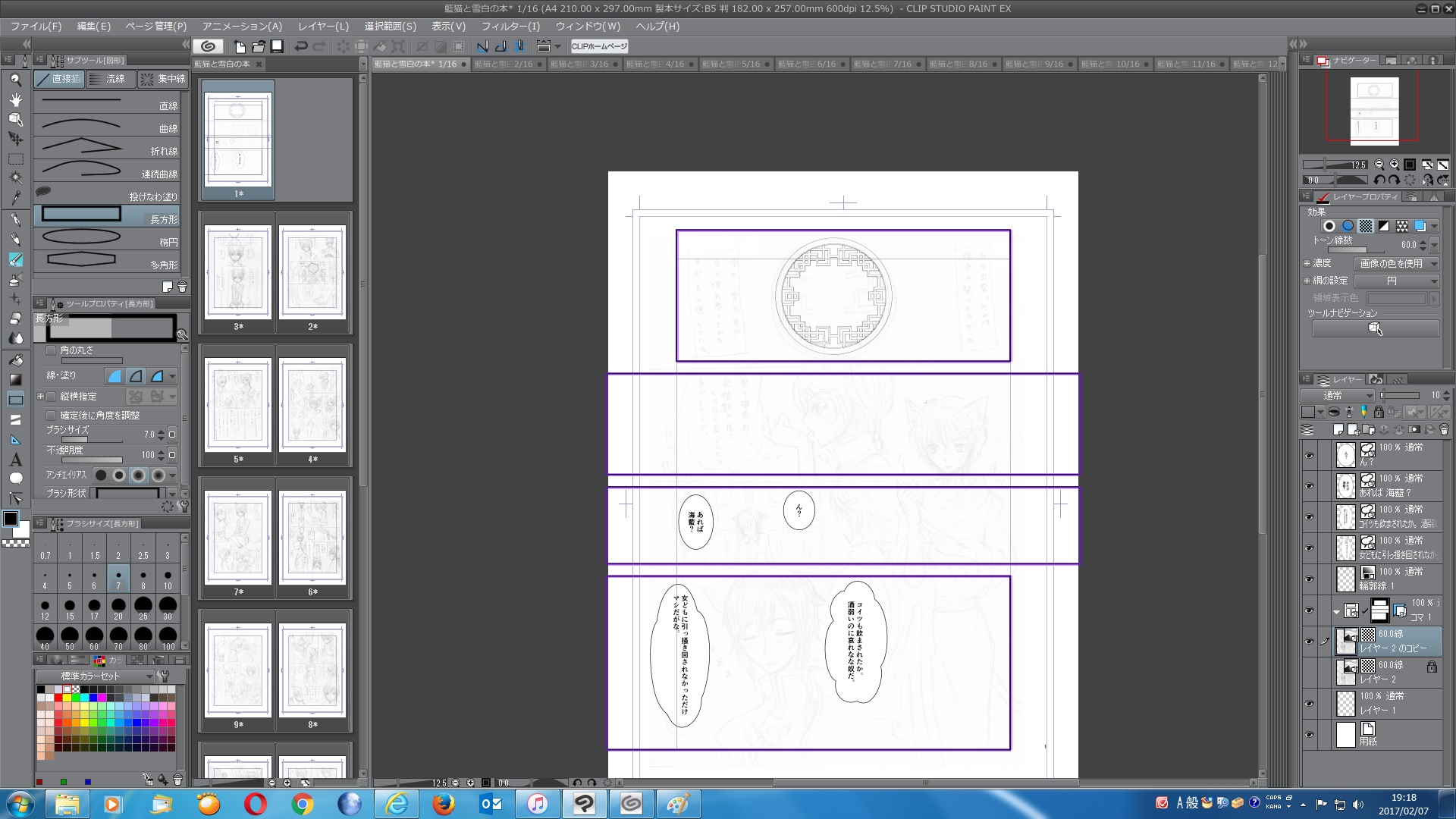
[サブツール][ツールプロパティ][レイヤー]の各パレットが
確認できるスクリーンショットを取得し、掲載をお願いいたします。
なお、スクリーンショットの取得手順は以下の通りです。
1.キーボードの[PrintScreen]または[Prt Sc]とキートップに表示されて
いるキーを押します。
2.[Windows スタート]メニューをクリックし、[すべてのプログラム]の
[アクセサリ]から[ペイント]を選択します。
3.[ペイント]というアプリケーションが起動します。
4.[編集]メニューから[貼り付け]を選択します。
5.[PrintScreen]キーを押したときの画面のイメージが貼り付けられます。
6.[ファイル]メニューから[上書き保存]を選択し、デスクトップなど適当な
場所にファイルを保存します。
ファイル形式はJPEGなどを選択してください。
よろしくお願いいたします。